电脑网速超好,下载却很慢怎么办 电脑下载慢但网速快解决方法
更新时间:2024-07-10 10:32:45作者:huige
通常情况下网上快的话下载东西就会比较快,可是最近有部分用户却遇到了这样一个问题, 就是电脑网速超好,下载却很慢,很多人遇到这样的问题都不知道该怎么办,大家不用担心,接下来就由笔者给大家详细介绍一下电脑下载慢但网速快解决方法供大家参考吧。
方法如下:
1、首先,打开开始菜单,然后在菜单中输入:“运行”,呼出运行菜单。
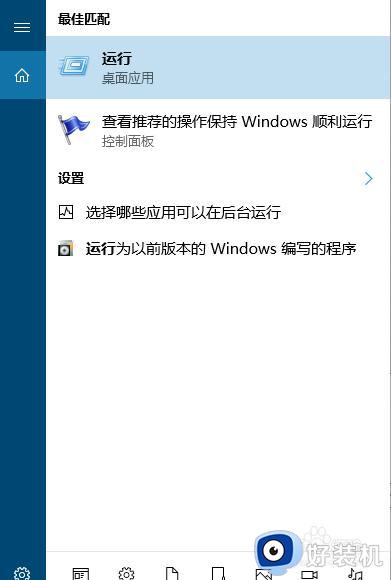
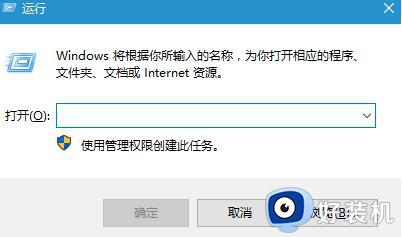
2、接下来,在打开运行菜单后,然后输入“gpedit.msc“,进入到本地组策略组。
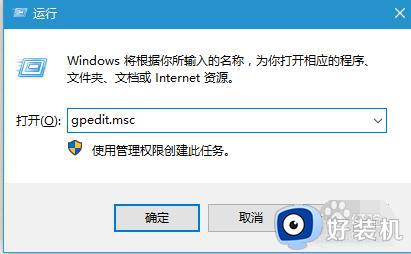
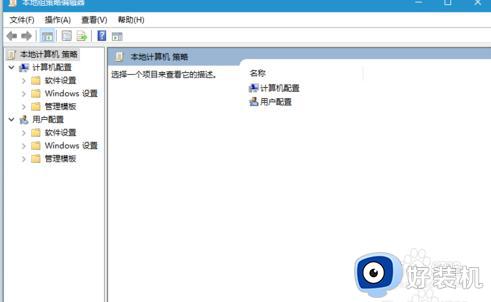
3、接下来,在打开本地组策略窗口后,依次点击“管理模版”→“网络”→“Qos数据包计划程序”,在这里可以对自己的网络来进行设置。
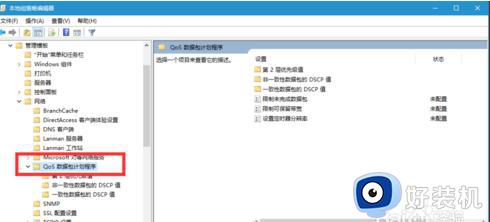
4、随后,找到窗口中的“限制可保留宽带配置”窗口选项,然后双击。
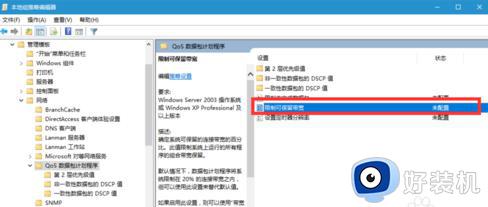
5、最后在弹出来的“限制可保留宽带”页面中,将这项功能禁止使用就可以了。

以上就是电脑网速超好下载却很慢的详细解决方法,有遇到一样情况的话可以学习上述方法步骤来进行解决,希望帮助到大家。
电脑网速超好,下载却很慢怎么办 电脑下载慢但网速快解决方法相关教程
- 网络测速很快但是上网很慢为什么 电脑上网很慢但是测速又很快如何解决
- 百度网盘开通超级会员后下载速度还是很慢如何解决
- 网速快打开网页慢怎么回事 网速很快但是打开网页很慢如何修复
- wifi信号满格但网速慢是什么原因 wifi信号满格但网速慢三种原因和解决方法
- 网速很快但是steam下载速度很慢处理方法
- 笔记本电脑网速太慢怎么办 笔记本电脑上网速度慢如何解决
- 解决百度网盘超级会员下载速度慢的方法 如何提升百度网盘超级会员的下载速度
- 宽带速度慢怎么解决 家里宽带网速慢怎么办
- 电脑连接宽带网速慢怎样解决 电脑连接网络速度特别慢解决方法
- 电脑网络慢是什么原因 电脑网速很慢如何解决
- 电脑无法播放mp4视频怎么办 电脑播放不了mp4格式视频如何解决
- 电脑文件如何彻底删除干净 电脑怎样彻底删除文件
- 电脑文件如何传到手机上面 怎么将电脑上的文件传到手机
- 电脑嗡嗡响声音很大怎么办 音箱电流声怎么消除嗡嗡声
- 电脑我的世界怎么下载?我的世界电脑版下载教程
- 电脑无法打开网页但是网络能用怎么回事 电脑有网但是打不开网页如何解决
电脑常见问题推荐
- 1 b660支持多少内存频率 b660主板支持内存频率多少
- 2 alt+tab不能直接切换怎么办 Alt+Tab不能正常切换窗口如何解决
- 3 vep格式用什么播放器 vep格式视频文件用什么软件打开
- 4 cad2022安装激活教程 cad2022如何安装并激活
- 5 电脑蓝屏无法正常启动怎么恢复?电脑蓝屏不能正常启动如何解决
- 6 nvidia geforce exerience出错怎么办 英伟达geforce experience错误代码如何解决
- 7 电脑为什么会自动安装一些垃圾软件 如何防止电脑自动安装流氓软件
- 8 creo3.0安装教程 creo3.0如何安装
- 9 cad左键选择不是矩形怎么办 CAD选择框不是矩形的解决方法
- 10 spooler服务自动关闭怎么办 Print Spooler服务总是自动停止如何处理
